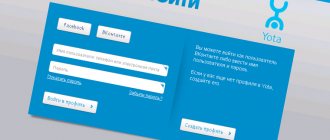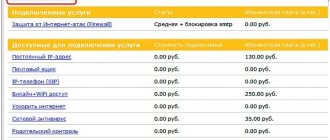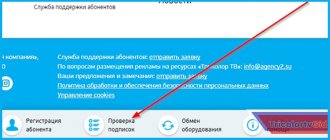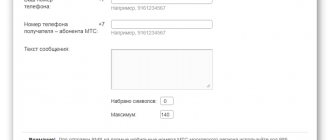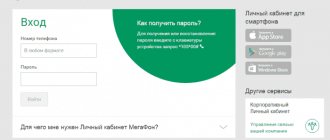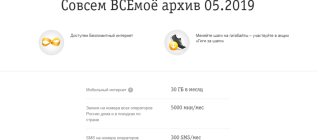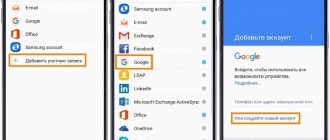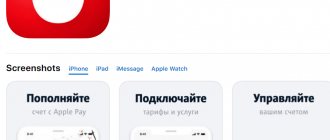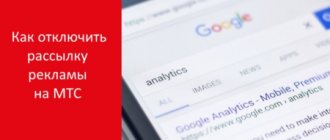В жизни многих людей интернет уже прочно вошел в обиход. Пользователи мировой сети уже по праву оценили возможность приобретения различных товаров онлайн, а также оплата услуг, еды, заказ билетов. С недавнего времени пользователи мобильных устройств, работающих в сети Билайн, могут контролировать и управлять финансовыми средствами, услугами с помощью доступа в мировую сеть, если зарегистрироваться в Личном кабинете Билайн.
Для абонента это своеобразный виртуальный офис, в котором он имеет возможность удобно и оперативно выполнять многие операции, касающиеся своего номера. Однако, чтобы начать использовать в полной мере весь функционал Личного кабинета, требуется регистрация. Эта процедура обычно не вызывает трудностей. Здесь мы рассмотрим ее в виде понятной и удобной инструкции, как выполняется это действие.
Регистрация и вход
Оператор сотовой сети создал условия для своих абонентов, чтобы они не испытывали затруднений при регистрации в этом сервисе. Для входа в Личный кабинет не требуется наличие большого опыта работы на компьютере. На странице авторизации имеется подробная инструкция. Мы постараемся разъяснить ее более подробно.
Вначале необходимо перейти по следующей ссылке — my. beeline. ru. Откроется страница, на которой выполняется вход в Личный кабинет. В определенных графах нужно указать пароль и логин. Обычно вместо логина указывается номер вашего телефона в 10-значном формате, то есть, без восьмерки. Пароль придется получить отдельно.
Здесь же разъяснен алгоритм получения пароля посредством СМС сообщения. Пароль заказывается путем отправки заданной команды через компьютер или нажатием на ссылку «получить пароль». После этого открывается вкладка с окном «Логин». В нем нужно указать номер телефона, далее нажать «отправить».
Вам отправится текстовое сообщение, в котором будет содержаться временный пароль. СМС должно прийти за несколько минут. Полученный в сообщении пароль укажите в окне, и нажмите «Готово». Затем вам будет предложено придумать более надежный пароль, отказавшись от временного, после чего вы будете перенаправлены в Личный кабинет.
Способы входа
Вход в этот индивидуальный сервис можно выполнить и другим путем. Это можно осуществить не только посредством мобильного телефона, но и на модеме или планшете. Также, предусмотрела возможность регистрации для тех абонентов, которые имеют несколько разных сим карт от Билайна.
Пароль можно получить следующими способами:
- Если вы имеете обычный смартфон или мобильник, то просто отправьте запрос * 110 * 9 #. В СМС сообщении вам поступит временный пароль, который вы в последующем можете заменить на более надежный постоянный пароль.
- Если вы являетесь владельцем планшетного компьютера, с которого можно отправлять или получать сообщения, то получить пароль возможно путем рассмотренного выше запроса, либо нажав на ссылку. Если ваш планшет не имеет функции отправки и приема СМС, но есть возможность доступа в интернет, то зайдите через браузер на страницу my. beeline. ru. На ней можно выполнить вход с помощью полученного пароля. Перед этим необходимо выключить модуль Вай Фай. Если на планшете нет доступа в мировую сеть, то обратитесь в службу оператора по телефону +7-800-7000611 бесплатно, либо используйте для входа другой мобильный гаджет.
- Если ваша сим карта, предназначенная для входа в Личный кабинет, вставлена в модем USB, то поступите следующим образом. Перейдите по рассмотренной выше ссылке, укажите номер телефона, затем пароль поступит в сообщении на ваш модем. Пароль также можно получить с помощью вызова оператора центра поддержки по номеру телефона 0611, приготовив заранее свои данные паспорта.
- Если вы впервые заходите в Личный кабинет, и желаете, чтобы был доступ к управлению сервисами для всех имеющихся номеров, целесообразно обратиться в офис клиентов, или использовать сначала один номер, а потом добавить несколько других номеров.
Ничего сложного в процедуре регистрации в личном кабинете нет. Если имеются дополнительные вопросы по этой теме, то можно просмотреть видеоролик, имеющийся на официальном сайте.
Дополнительная информация
При использовании новой или старой версии личного кабинета следует придерживаться следующих правил:
- Заходить на свою страницу в браузере Internet Explorer, что позволяет сохранить информацию и облегчить работу в личном кабинете.
- В случае оформления номера на юридическое лицо активация личного кабинета происходит только в салоне сотового оператора после заполнения соответствующего заявления. При себе следует иметь паспорт.
- Чтобы восстановить пароль, можно зайти на страницу восстановления или воспользоваться телефоном 8-800-700-06-11.
- Не получается зарегистрироваться в личном кабинете? Не можете зайти в него? Обратитесь в салон сотовой связи, где опытные специалисты помогут устранить неполадки и зарегистрировать вас в системе.
Рекомендуем ознакомиться:
Особенности работы личного кабинета
С входом в Личный кабинет все ясно, с этим может справиться практически любой пользователь сотовой сети. Подошла очередь разобраться с возможностями, существующими в Личном кабинете. Интерфейс кабинета очень простой, и богат наличием многих функций, которые позволяют абонентам удобно и быстро пополнять счет телефона разными методами, определять баланс счета, активировать и блокировать опции и сервисы, просматривать новости, информацию о платежах, производить многие другие действия.
Рассмотрим функционал личного кабинета более детально. После входа в эту систему целесообразно открыть вкладку «настройки», описание которой будет рассмотрено позже. В ней можно изменять пароль и логин на другие данные, указать контактные данные для восстановления логина и пароля. Также можно добавлять другие номера сим карт, заполнить анкету абонента, настроить поступающие уведомления и т. д. в этом случае не будем рассматривать подробно, так как интерфейс этой вкладки простой и понятный.
При желании можно настроить возможность входа в кабинет без использования пароля. Для такой процедуры необходимо выполнить привязку личного кабинета к странице в социальной сети Фейсбук или ВКонтакте. Это делается на странице настроек. На странице в правом углу имеется блок с функцией привязки кабинета. После выполнения нужных настроек, можно изучить и остальные функции личного кабинета.
Детализация
Детализация позволяет узнать, сколько денежных средств вы потратили за определенный период времени. Функция очень полезная. Она помогает оптимизировать расходы, сокращать их, выявлять ненужные продукты и отключать их. Вы узнаете, кто и когда звонил вам, либо куда были исходящие звонки.
Чтобы заказать детализацию, совершите два простых действия:
- Выбирайте период. Например, неделя. Другой вариант – выбор необходимого именно вам отрезка времени. В графах вы указываете начальную и конечную даты.
- Нажимаете на кнопку «составить отчет».
Появляется такая табличка:
Разберем каждый пункт отдельно:
- Дата и время. Показывает, когда именно была осуществлена операция с точностью до секунды.
- Вид операции. Пользование Интернетом, входящий или исходящий звонки, абонентская плата. Фиксируется любое действие. Даже единичный выход в Интернет.
- Номер. Указывается, куда вы звонили, либо наоборот (входящий и исходящий вызовы).
- Объем. Отображаются: количество секунд, либо потраченные килобайты/мегабайты/гигабайты.
- Баланс. Указывает, к какой статье расходов относится операция. В нашем случае это «основной баланс».
- Изменение баланса. Показывает, сколько средств потрачено на конкретную операцию.
- Конечный баланс. Показывает, сколько денег осталось на лицевом счете после совершения действия.
Отчет сохраняется в удобном для клиента формате на электронную почту.
Разделы личного кабинета
Вверху на странице можно обнаружить такие вкладки, касающиеся тарифных планов, услуг, детализации вызовов, состояния счета, способов оплаты, помощи и других разделов. Под этими вкладками имеется информация о счете телефона, название тарифа и перечень активированных услуг. Следует рассмотреть каждый раздел более подробно.
- Тарифы. Зайдя в этот раздел, можно увидеть данные о текущем тарифном плане, его описание и характеристики. В этом разделе есть возможность изменения тарифа. Чтобы долго не выбирать, предусмотрена возможность быстрого выбора тарифа. Если вам нужен тариф, с которого можно выгодно звонить внутри сети, то о. Далее будут предложены оптимальные предложения.
- Услуги. В этом разделе есть данные об активированных услугах. Их можно отключить, или активировать новые услуги за несколько кликов.
- Детализация и финансы. Имеется информация о размере баланса, наличии бонусов, детализация услуг, платежей. Этот раздел дает возможность управлять движение денег на счете телефона. Можно увидеть, в каком количестве, какого числа и за какие услуги были высчитаны деньги. Есть возможность настройки отправки ежемесячной детализации на электронную почту.
- История заявок. Здесь можно увидеть, какие заявки и когда были оформлены клиентом, и какие из них исполнены компанией. Также имеются данные о запросах на активацию и блокировку сервисов, доверительного платежа, которым пополняется счет, чтобы работала мобильная связь, и т. д.
Помощь и обратная связь
Название раздела говорит само за себя, так как он служит для оказания помощи клиентам компании в решении разных вопросов с сотовой связью. Тут можно прочитать ответы на частые вопросы, обратиться к оператору, если нет необходимого ответа в Личном кабинете. Можно связаться с консультантом через Личный кабинет, отправив сообщение по факсу, чату или почте, а также путем звонка в центр обслуживания. Бывает трудно связаться с оператором сети, поэтому обращение посредством Личного кабинета дает возможность экономии времени. Для этого нужно нажать «создать обращение» и изложить суть вашего вопроса.
Методы оплаты
На этой вкладке можно положить деньги на свой счет, либо родственника или друга, разными методами. Также можно активировать автоматическую плату, в результате пополнение будет происходить автоматически при снижении размера счета до определенной границы. Можно положить деньги на счет прямо с самого интернет ресурса оператора, указав сумму и номер, а также удобный вид оплаты. Также имеется возможность прикрепить банковскую карту и в последующем пополнять баланс с ее помощью. Если вы не желаете привязывать карту, то можно сделать разовое пополнение баланса, используя банковскую карту. Кроме методов пополнения счета, есть данные об услугах, которые работают даже без денег на счете телефона. Например, можно оформить доверительный платеж.
Предложения
Здесь можно узнать про наилучшие для вас тарифные планы. Если у вас уже подключен оптимальный тариф, то в разделе не будет предложено другой информации. При наличии выгодных предложений можно прочитать о них в этом разделе.
Подключение/отключение услуг и сервисов
Вкладка «подключенные услуги», которая находится в левой части главной страницы, позволяет видеть, какими продуктами вы уже пользуетесь, и какие можно дополнительно подключить.
На странице вы видите список подключенных услуг и информационных сервисов. Отключить продукт можно прямо на данной странице, щелкнув переключатель налево (1). Обратите внимание, что это делается только в том случае, если он обозначен желтым цветом. Если отключение невозможно то, переключатель не активен (2). Его нельзя перевести ни в какую сторону.
Рассмотрим подробнее. отключать нецелесообразно. Она бесплатна. Если «Билайн» предлагает воспользоваться своим продуктом, не платя деньги, то почему бы не сделать этого. То же самое касается «интернет-уведомления в роуминге».
А вот некоторые варианты далеко не бесплатные, хотя напротив них красуется надпись «0 рублей». Вот яркие примеры:
Мы видим, что плата отсутствует. Напротив в сутки и «0 рублей» в месяц соответственно. Изначально это так. Но если вы расходуете интернет-трафик или минуты, то подключение дополнительного пакета осуществляется автоматически. Поэтому совет: следите за оставшимся трафиком и минутами.
Данные доступны на главной странице. Мы видим, что мобильного Интернета осталось 14,9 гигабайт. Если до 1 марта трафик израсходуется, произойдет автоматическое подключение дополнительных 5 гигабайт за 150 рублей. Соответствующая сумма спишется автоматически. То же самое касается минут общения. Если вам 1200 минут точно хватит на месяц, равно как и 15 гигабайт мобильного Интернета, то обязательно отключите автопродление.
Что касается сервисов, то они предназначены для развлечений. Выбираете соответствующую вкладку, и смотрите, что у вас подключено.
На примере видно, что никакими сервисами человек не пользуется. Если вы предпочитаете проводить время, знакомясь посредством глобальной сети с новыми людьми, желаете подписаться на ММС-сервисы, смотреть ТВ, видеоролики и многое другое, то переходите в «каталог информационных сервисов». Система в автоматическом режиме переправляет вас на портал мобильных развлечений.
Несмотря на то, что адрес сайта другой, он синхронизирован с личным кабинетом «Билайн».
Настройки Личного кабинета
предусмотрела в Личном кабинете множество настроек. Здесь можно производить любые действия, касающиеся своего номера, можно даже его заблокировать. В Личном кабинете можно добавить договоры и номера домашнего и мобильного номеров друзей и родственников, а также контролировать, куда уходят деньги, управлять тарифами и услугами, не выходя из своего кабинета.
Можно даже перенести номера абонентов других сетей, используя функционал сервиса «Переход со своим номером». Также, имеется возможность доверить другому лицу доступ к управлению индивидуальными услугами, финансовым счетом, тарифом или заблокировать абонентам доступ к управлению. Пароль и логин также настраиваются по вашему желанию.
Профиль в социальных сетях можно также привязать к вашему Личному кабинету, чтобы входить в него без пароля. Автоматическая настройка позволяет входить с помощью приложения «Мой Билайн» на любом гаджете, где будет вставлена ваша сим карта.
Это еще не полный перечень функций Личного кабинета компании Билайн. Практически этот сервис индивидуального обслуживания имеет много достоинств, и намного облегчает жизнь клиента сотовой сети.
Регистрация в ЛК для юридических лиц
Оператор предоставляет услуги мобильной связи также и организациям, поэтому возможность управления собственными данными есть и у них. Однако процедура оформления более сложная, так как необходимо послать запрос на почту либо обратиться в офис обслуживания Билайн, где необходимо будет написать заявление на предоставление этой услуги. Пользование Личным кабинетом Билайн бесплатно для пользователей этого провайдера.
Кстати, существует мобильная версия – приложение «Мой Билайн», которое выполняет те же функции, что и полная версия сайта. Регистрация в мобильной версии практически идентична.